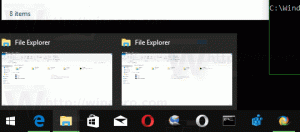როგორ ჩართოთ საძიებო ყუთი სამუშაო მენეჯერში Windows 11-ზე
Microsoft მუშაობს სამუშაო მენეჯერში საძიებო ველის დამატებაზე. ის გამოჩნდება პირდაპირ სათაურის ზოლში, ასე რომ მომხმარებელს ერთი დაწკაპუნებით დაშორდება პროცესებისა და სერვისების მოძიებას მათი სახელის, დეველოპერის ან PID-ის მიხედვით. ახალი ფუნქცია არსებობს Windows 11-ში დაწყებული Insider Build 25231-ში, მაგრამ ის დამალულია.
რეკლამა
Windows 11-ით, სამუშაო მენეჯერი აღჭურვილია ახალი ინტერფეისით. მის თითოეულ გვერდს ახლა აქვს მინი-ინსტრუმენტთა პანელი ხშირად გამოყენებული ვარიანტების უფრო სწრაფი წვდომისთვის. ჰამბურგერის მენიუმ სექციებით მარცხნივ შეცვალა კლასიკური ჩანართები. ახლა ის მხარს უჭერს მუქ რეჟიმს, მიჰყვება აქცენტის ფერს და როგორც ცალკეული პარამეტრების გვერდი. Microsoft კიდევ უფრო აუმჯობესებს აპს Windows 11-ის თითოეული ძირითადი განახლებით. ახლახან მიიღო მხარდაჭერა ცოცხალი ბირთვის ნაგავსაყრელები.
Windows 11 Insider Build 25231-ში, სამუშაო მენეჯერმა ასევე მიიღო საძიებო ველი სათაურის ზოლში.

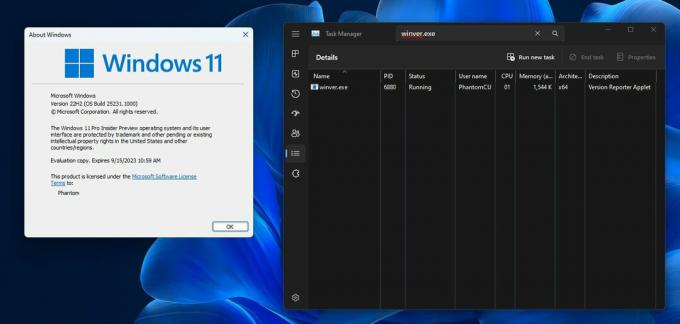
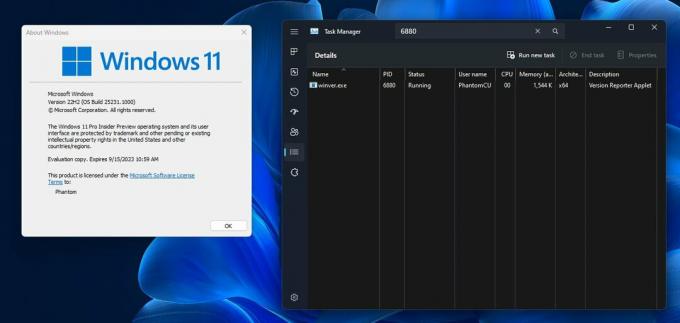
ვინაიდან ეს ფარული ფუნქციაა, მის გასააქტიურებლად უნდა გამოიყენოთ ღია კოდის ViveTool აპი. მაგრამ გახსოვდეთ, რომ ექსპერიმენტული და დაუმთავრებელი ფუნქციების ჩართვამ შეიძლება უარყოფითად იმოქმედოს აპის სტაბილურობაზე და UX-ზე. გააკეთე ეს ფრთხილად. ჩვენ ასევე გთავაზობთ გაუქმების ბრძანებას, რომელიც შეგიძლიათ გაუშვათ, თუ რამე არასწორედ მოხდება.
გააკეთეთ შემდეგი.
ჩართეთ საძიებო ველი სამუშაო მენეჯერში
- ჩამოტვირთეთ ViveTool აპი GitHub-დან.
- ჩამოტვირთული არქივის გახსნა c:\ViveTool საქაღალდე.
- გახსენით ა ბრძანების სტრიქონი ან ტერმინალი როგორც ადმინისტრატორი. Მაგალითად. დააჭირეთ Win + X და აირჩიეთ Terminal (Admin).
- კონსოლში ჩაწერეთ შემდეგი ბრძანება და დააჭირეთ შედი.
c:\vivetool\vivetool /ჩართეთ /id: 39420424. - დარწმუნდით, რომ ბრძანების ხაზი აჩვენებს შეტყობინებას "ფუნქციის კონფიგურაციის წარმატებით დაყენება"
- გადატვირთეთ კომპიუტერი ცვლილებების გამოსაყენებლად.
თქვენ დაასრულეთ!
თუ გსურთ ფუნქციების გამორთვა, გამოიყენეთ ბრძანება:
c:\vivetool\vivetool / გამორთვა / ID: 39420424 / მაღაზია: ორივე
შესაძლებელია, რომ ეს ცვლილება ხელმისაწვდომი იყოს Windows 11 2022 განახლებაზე (ვერსია 22H2) შემდეგ განახლებასთან ერთად, კოდური სახელწოდებით Moment 2, დაგეგმილია 2023 წლის თებერვალ-მარტში.
წყარო: PhantomOcean
თუ მოგწონთ ეს სტატია, გთხოვთ გააზიაროთ იგი ქვემოთ მოცემული ღილაკების გამოყენებით. ეს თქვენგან ბევრს არ წაგართმევთ, მაგრამ ეს დაგვეხმარება ზრდაში. Გმადლობთ მხარდაჭერისთვის!
რეკლამა